Kā atiestatīt Windows 10 meklēšanu, ja tā nedarbojas
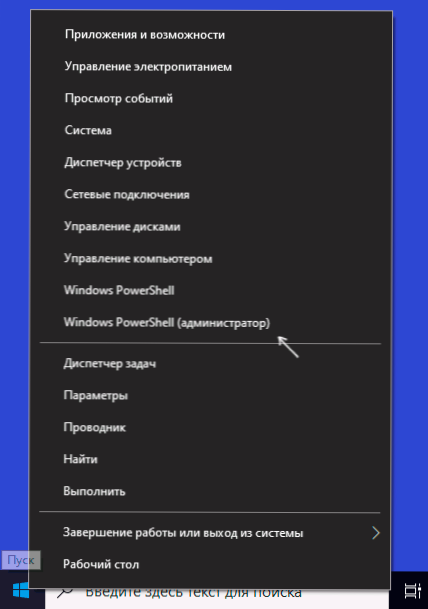
- 1003
- 242
- Lloyd O'Keefe
Meklēt Windows 10 ir ērta lieta, kuru es vienmēr iesaku izmantot, ja, piemēram, jūs nezināt, kā sākt noteiktu Windows 10 sistēmas elementu. Diemžēl ar viņu ir kādas problēmas, un es par viņu risinājumu rakstīju atsevišķā instrukcijā, ko darīt, ja meklēšana Windows 10 nedarbojas. Šogad oficiālajā Microsoft vietnē ir parādījies jauns līdzeklis meklēšanas darbu labošanai, kas var būt noderīgs šādā situācijā.
Šīs instrukcijas ir detalizēti par to, kā lejupielādēt un izmantot Microsoft skriptu, lai atiestatītu Windows 10 (atiestatīt Windows Search PowerShell skriptu) gadījumos, kad jums ir kādas problēmas ar to.
Microsoft skripta izmantošanas procedūra, lai labotu Windows 10 meklēšanas darbu
Iesācēju lietotājs, visticamāk, nāksies saskarties ar faktu, ka viņš nevar vienkārši lejupielādēt un sākt skriptu “Reset Windows Search” no Mycrosoft, un tāpēc es pēc iespējas vairāk sakārtoju visas darbības:
- No oficiālās vietnes https: // www.Microsoft.Com/en-sus/lejupielādēt/100295 lejupielādēt skriptu datorā. Es iesaku to nokopēt uz šādu vietu datorā - ceļu, uz kuru jums būs viegli ievadīt no tastatūras (un ir arī vēlams, lai tajā nebūtu spraugas).
- Administratora vārdā palaist Windows PowerShell, lai to varētu nospiest labo pogu ar pogu "Sākt" un atlasīt atbilstošo konteksta izvēlnes vienumu. Ja šī metode nedarbojas jūsu labā, ir arī citi veidi, kā administratora vārdā palaist PowerShell operētājsistēmā Windows 10.
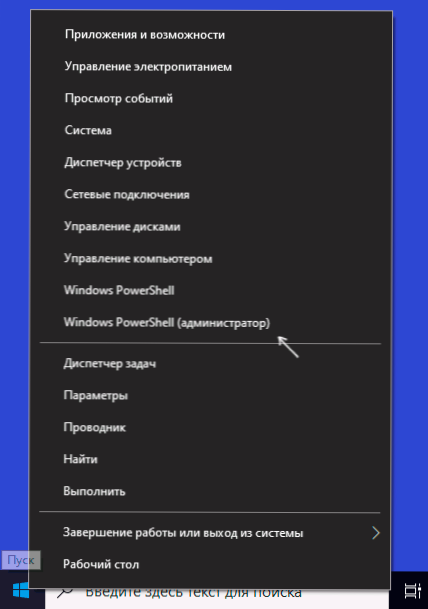
- PowerShell ievadiet komandu
SET-EXECECUTIONPOLICE neierobežota
un noklikšķiniet uz Enter, atbildiet uz y (jā) un vēlreiz nospiediet Enter.
- PowerShell logā ievadiet, piemēram, lejupielādēto Windows 10 meklēšanas failu, C: \ ResetWindowsSearchBox.PS1 Un noklikšķiniet uz Enter.
- Lai pieprasītu skriptu, ievadiet R un noklikšķiniet uz Enter. Jūs tiksiet informēts, ka Windows meklēšana tika atmesta, veikta un piedāvātu nospiest jebkuru taustiņu - noklikšķiniet.

- Atgrieziet PowerShell skriptu politiku Ierobežots komplektēšanas izpildiPolice Sekojošais apstiprinājums (y).

Pēc pabeigšanas aizveriet PowerShell logu un restartējiet datoru vai klēpjdatoru.
Ar lielu varbūtību pēc atsāknēšanas meklēšana atkal darbosies pareizi, ja vien jūs neizslēdzāt pakalpojumus un tā funkcijas, izmantojot visas trešo pušu programmas, lai izslēgtu Windows 10 funkcijas vai optimizētu sistēmu.
Ja šādas darbības tika veiktas un meklēšana ir nepieciešama (un iepriekš minētajā rakstā aprakstītās problēmas labošanas metodes nepalīdz), iespējams, optimālā problēmas risināšanas metode atiestatīs Windows 10, vienlaikus saglabājot datus, un nākotnē būsit nākotnē Mazāk noturīga optimizācijas un atvienošanas funkcijās.
- « Windows atjaunināšanas blokators ir bezmaksas (un darba) programma, lai atspējotu Windows 10 atjauninājumus
- Dell Mobile Connect ir vienkāršs tālruņa savienojums ar Dell klēpjdatoru, nevis tikai »

